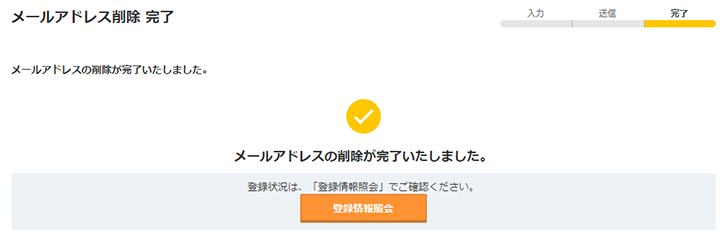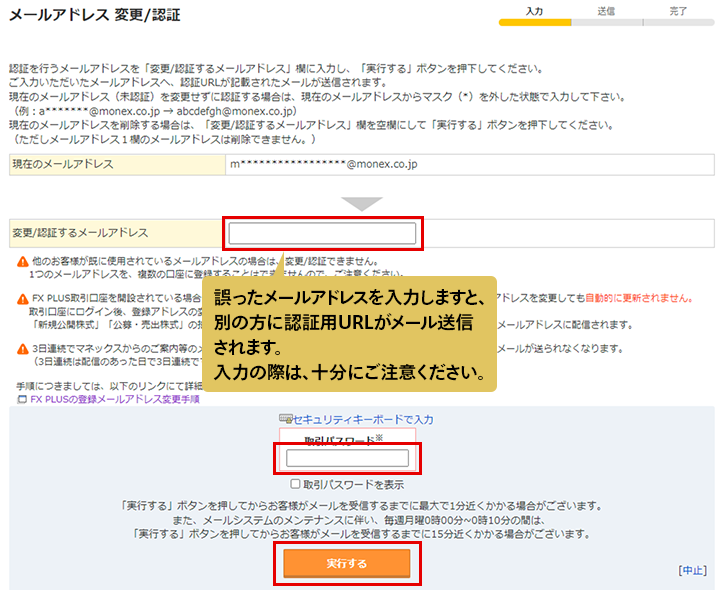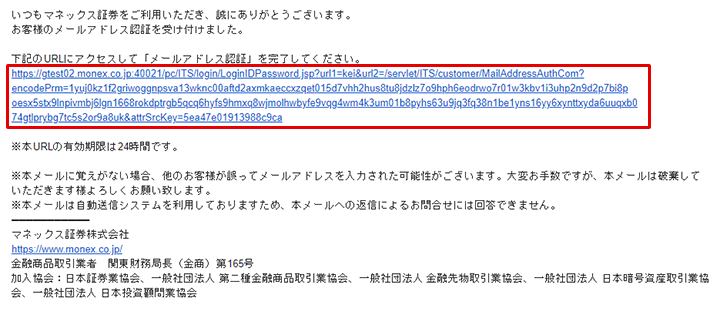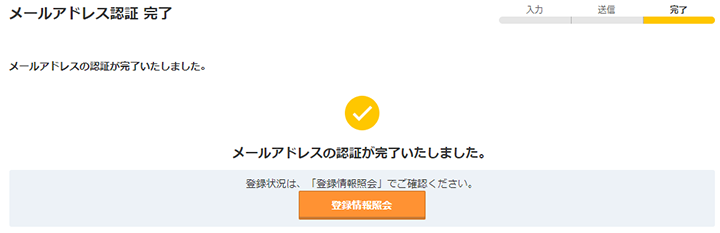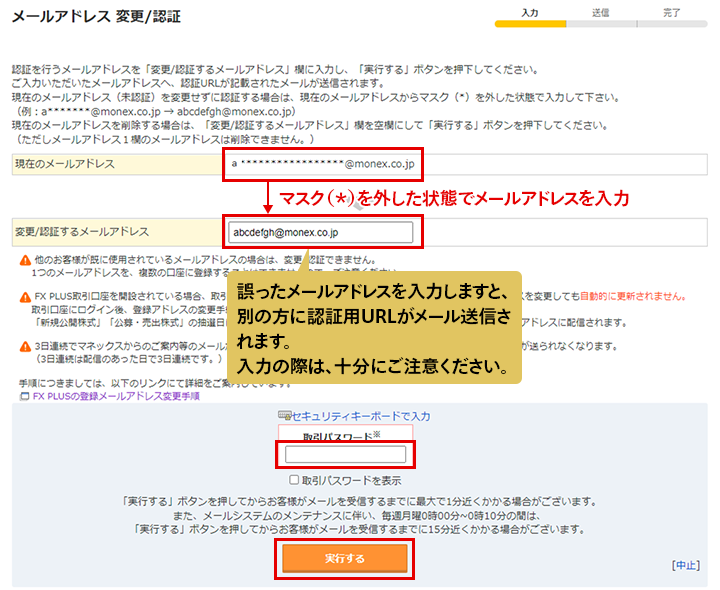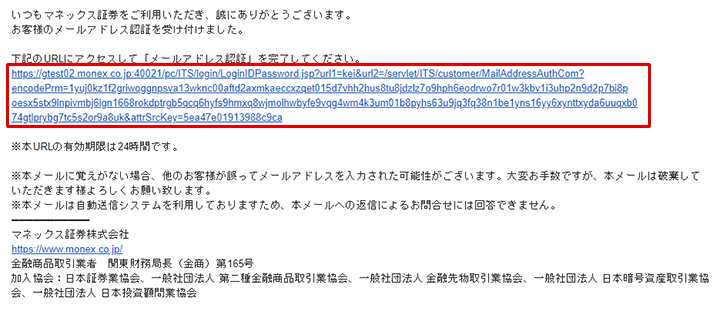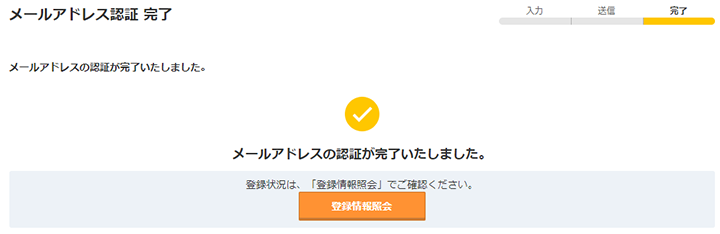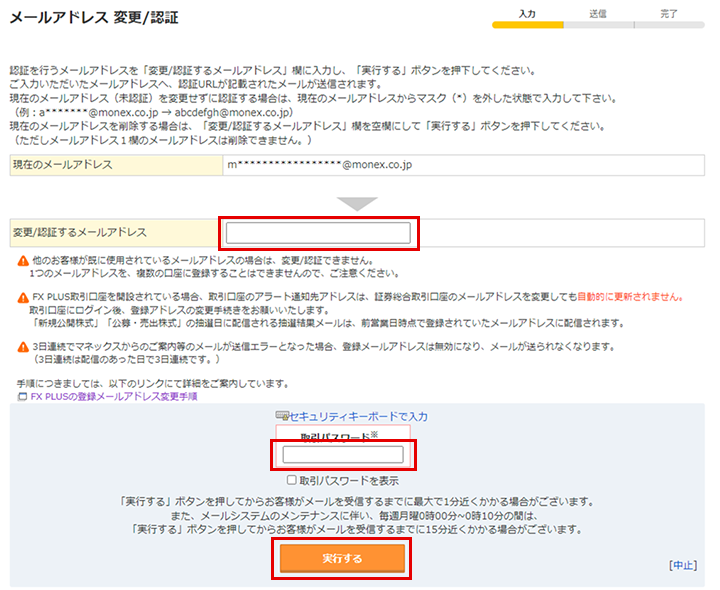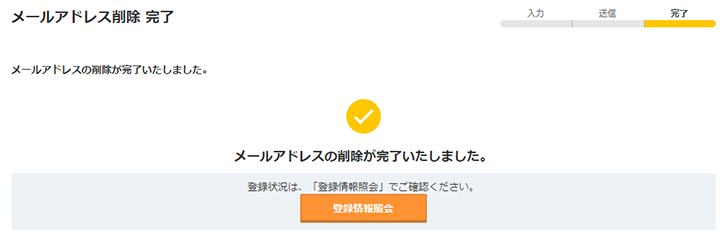メールアドレスの登録・変更・削除について
本ページでは、メールアドレスの登録・変更・削除の各操作手順についてご説明します。
以下、PC端末からの操作画面となります。
※スマートフォン端末から操作をされる場合、画面のレイアウトは異なりますが、各画面における項目やボタンの名称、操作手順は同一です。
メールアドレスを新規登録/変更する
- ① 「変更/認証するメールアドレス」に新規登録または変更するアドレスを入力します。
取引パスワードを入力して「実行する」ボタンをクリックします。
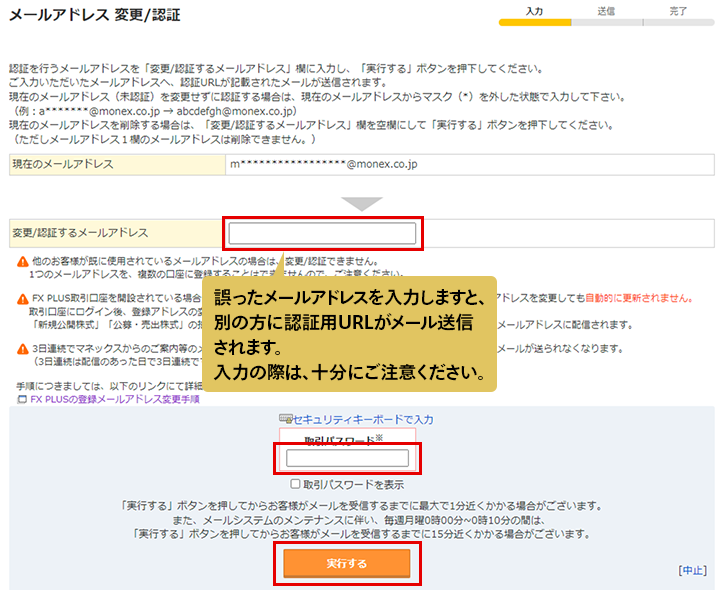
- ② 「変更/認証するメールアドレス」に入力したメールアドレス宛てに認証用URLの記載されたメールが送信されます。
認証用URLをクリックします。
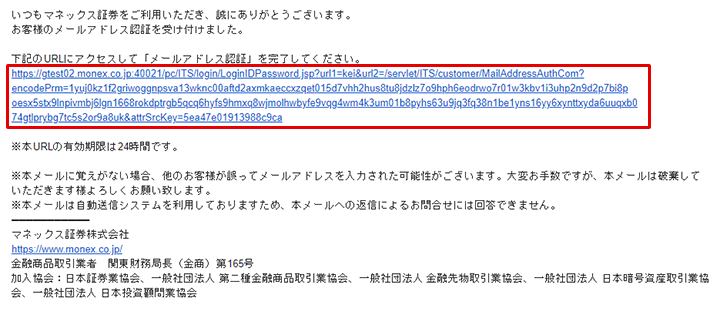
※「メールアドレス変更/認証」画面を開いているブラウザと異なるブラウザで認証用URLを開いた場合は、ログインページが表示されます。その際は、お使いの総合証券口座のIDとログインパスワードを入力してログインを実施して下さい。
- ③ メールアドレス認証 完了の画面が表示されます。
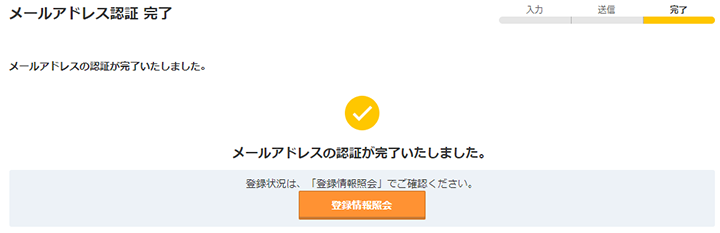
登録済のメールアドレスを認証する
- ① 「現在のメールアドレス」に表示されているメールアドレスからマスク(*)を外した状態のメールアドレスを「変更/認証するメールアドレス」に入力します。
(例:a*******@monex.co.jp → abcdefgh@monex.co.jp)
取引パスワードを入力して「実行する」ボタンをクリックします。
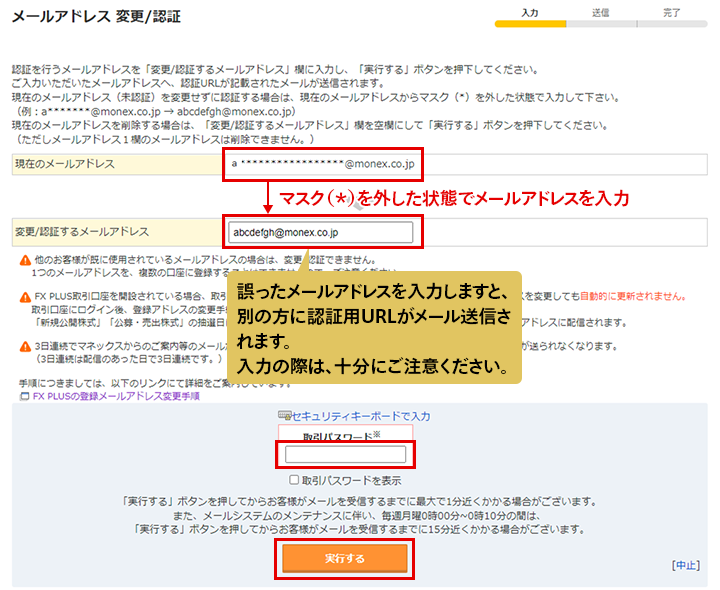
- ② 登録済のメールアドレス宛てに認証用URLの記載されたメールが送信されます。
認証用URLをクリックします。
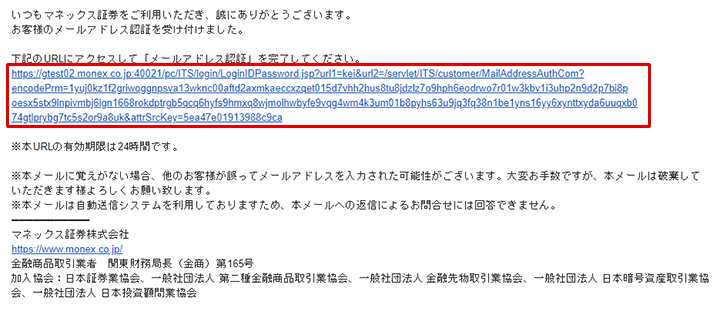
※「メールアドレス変更/認証」画面を開いているブラウザと異なるブラウザで認証用URLを開いた場合は、ログインページが表示されます。その際は、お使いの総合証券口座のIDとログインパスワードを入力してログインを実施して下さい。
- ③ メールアドレス認証 完了の画面が表示されます。
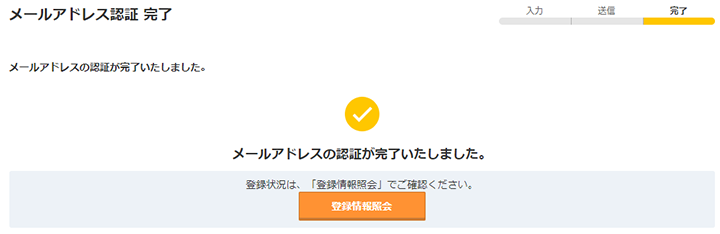
登録済のメールアドレスを削除する
- ① 「変更/認証するメールアドレス」欄を空白にします。
取引パスワードを入力して「実行する」ボタンをクリックします。
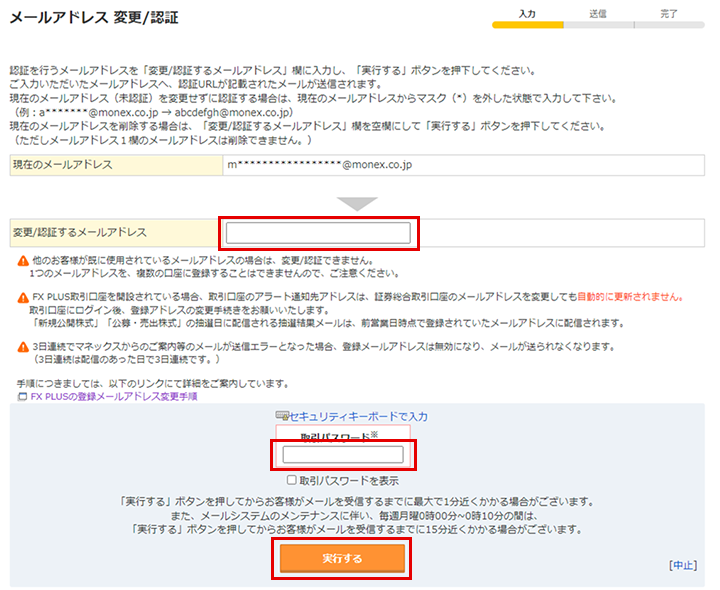
- ② メールアドレス削除 完了の画面が表示されます。